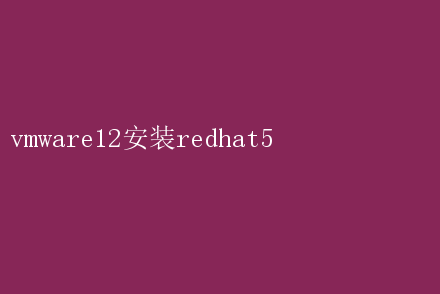
VMware Workstation 12作为其中的佼佼者,不仅支持广泛的操作系统,还提供了丰富的管理工具和高级功能,极大地提升了虚拟环境的部署效率与运行稳定性
本文将详细指导您如何在VMware Workstation 12上安装并配置Red Hat Enterprise Linux 5(简称RHEL 5),这一经典而稳定的Linux发行版,尽管它已不再是最新版本,但在许多遗留系统和特定应用场景中仍具有不可替代的价值
一、准备工作 1. 下载必要的软件 - VMware Workstation 12:确保您已经安装了VMware Workstation 12,并且拥有有效的许可证
- Red Hat Enterprise Linux 5 ISO镜像:从Red Hat官方网站或通过合法渠道获取RHEL 5的安装ISO文件
请注意,由于RHEL是商业软件,可能需要有效的订阅或购买权限
2. 配置虚拟机 在启动安装之前,您需要在VMware中创建一个新的虚拟机
以下是关键步骤: - 打开VMware Workstation 12
- 点击“文件”->“新建虚拟机”
- 选择“典型(推荐)”安装类型,点击“下一步”
- 选择“稍后安装操作系统”,因为我们将手动指定ISO文件位置,点击“下一步”
- 在“客户机操作系统”中选择“Linux”,“版本”选择“Red Hat Enterprise Linux 5”,点击“下一步”
- 为虚拟机命名并选择存放位置,点击“下一步”
- 分配磁盘空间
根据您的需求调整磁盘大小,建议至少分配20GB,选择“将虚拟磁盘存储为单个文件”,点击“下一步”
- 在“已准备好创建虚拟机”页面,检查所有设置无误后,点击“完成”
二、安装Red Hat Enterprise Linux 5 1. 连接ISO镜像 - 在虚拟机设置窗口中,选择“CD/DVD (SATA)”设备
- 勾选“使用ISO镜像文件”,浏览并选择之前下载的RHEL 5 ISO文件,点击“确定”
2. 启动虚拟机并安装操作系统 - 选中刚创建的虚拟机,点击“开启此虚拟机”
- 虚拟机启动后,将进入RHEL 5的安装界面
- 选择语言(通常选择English),点击“Next”
- 在键盘布局页面,确认无误后点击“Next”
- 在存储设备安装页面,选择“跳过”,因为我们已经在虚拟机中挂载了ISO镜像
- 网络配置页面,可以选择自动配置或使用静态IP地址,根据实际需求设置
- 时区选择页面,选择正确的时区,点击“Next”
- 设置root密码,并创建一个或多个用户账户
出于安全考虑,建议为root账户设置复杂密码
- 在磁盘分区页面,可以选择“使用所有空间”进行自动分区,或者手动配置分区
对于初学者,推荐使用自动分区
- 确认所有设置无误后,点击“Next”开始安装
- 安装过程中,虚拟机可能会重启几次,请耐心等待
三、配置与优化 1. 更新系统 安装完成后,首次登录系统,建议立即更新软件包,以确保系统的安全性和稳定性
su - yum update -y 2. 安装必要的软件 根据您的需求,安装额外的软件包,如Web服务器(Apache/Nginx)、数据库(MySQL/PostgreSQL)等
yum install httpd -y 安装Apache HTTP服务器示例 service httpd start 启动服务 chkconfig httpd on# 设置开机自启 3. 配置VMware Tools 安装VMware Tools可以极大地提升虚拟机的性能,包括图形界面的流畅度、文件拖拽功能的启用等
- 在VMware Workstation中,点击“虚拟机”->“安装VMware Tools”
- 虚拟机内会自动挂载VMware Tools的ISO镜像
- 打开终端,执行以下命令安装VMware Tools: su - mount /dev/cdrom /mnt cd /mnt ./vmware-install.pl 按照提示完成安装,过程中可能需要输入几次回车以接受默认选项
4. 网络配置与优化 - 确保网络适配器设置为NAT或桥接模式,根据您的网络环境选择
- 使用`ifconfig`命令检查网络配置,确保虚拟机能够访问外部网络
- 配置防火墙规则,确保只有必要的端口开放,增强系统安全性
service iptables start 启动防火墙服务 service iptables save 保存防火墙规则 四、备份与恢复策略 考虑到RHEL 5可能用于关键业务,制定有效的备份与恢复策略至关重要
- 定期备份系统重要数据和配置文件
- 使用`rsync`、`tar`等工具创建系统快照
- 考虑使用VMware的快照功能,以便在需要时快速恢复到某个特定状态
五、结语 尽管Red Hat Enterprise Linux 5已经不再是最新的Linux发行版,但其在稳定性和兼容性方面的优势,使其在特定领域仍具有广泛的应用价值
通过本文的指导,您已经成功在VMware Workstation 12上安装并配置了RHEL 5,不仅掌握了基本的安装流程,还了解了如何优化系统性能、配置网络以及实施基本的安全策略
随着对RHEL 5的深入使用,您可以进一步探索其高级功能,如SELinux配置、高级存储管理等,以满足更加复杂的应用需求
